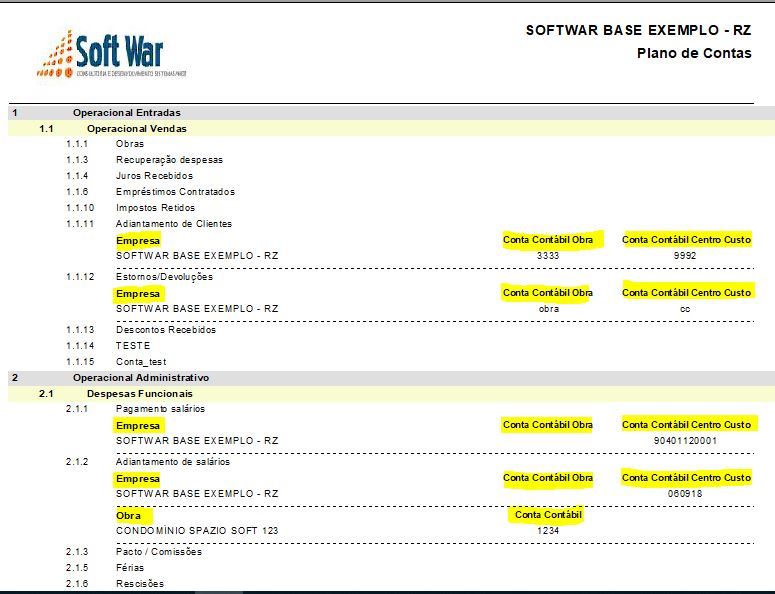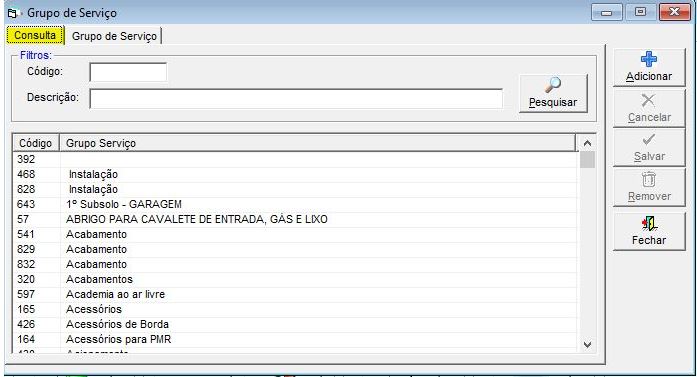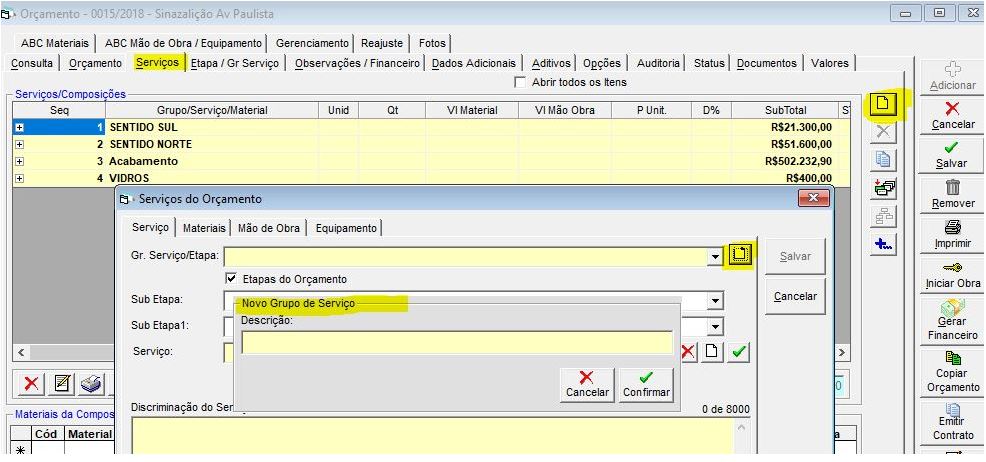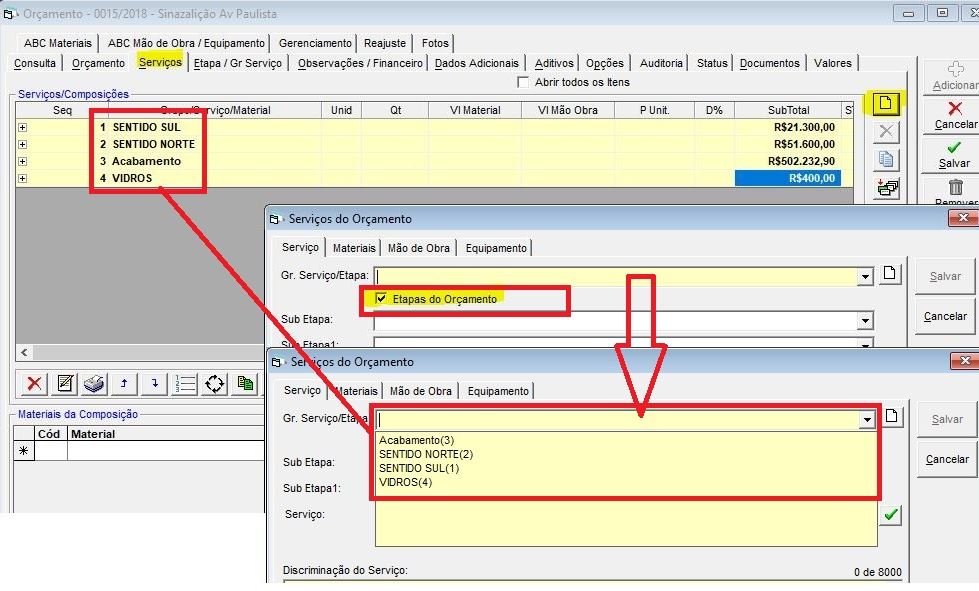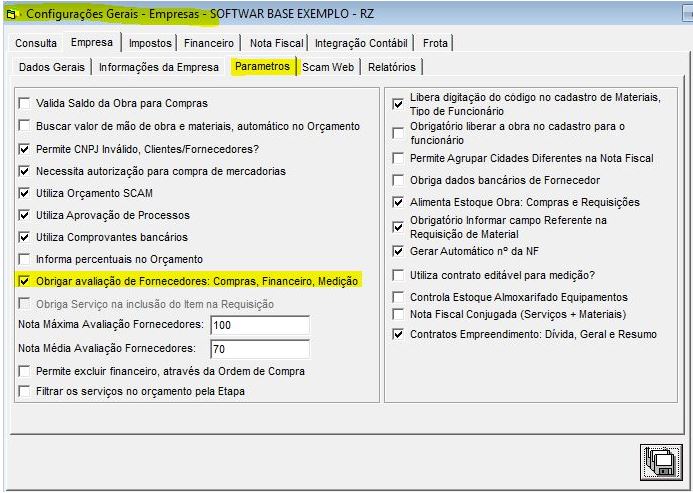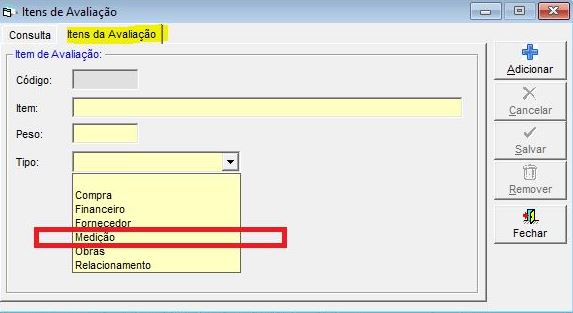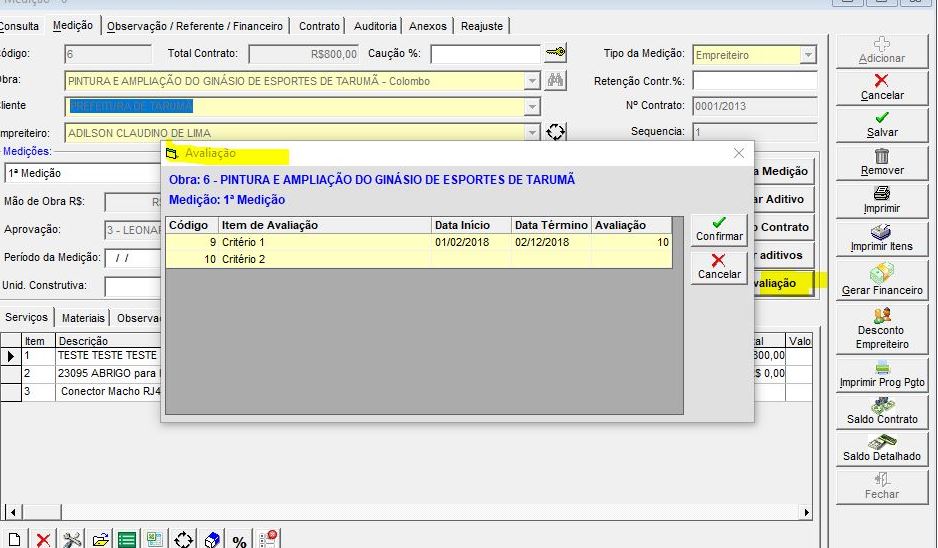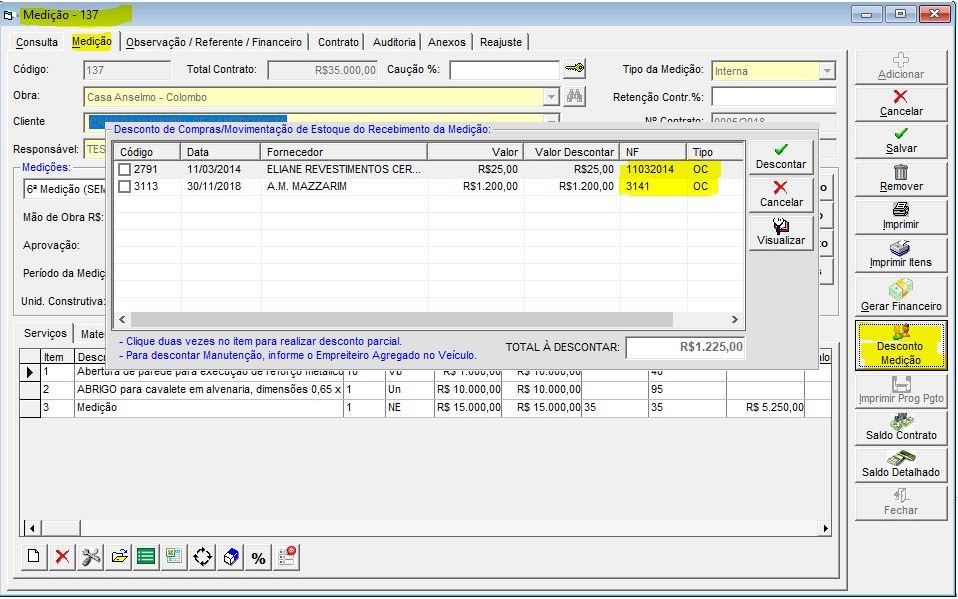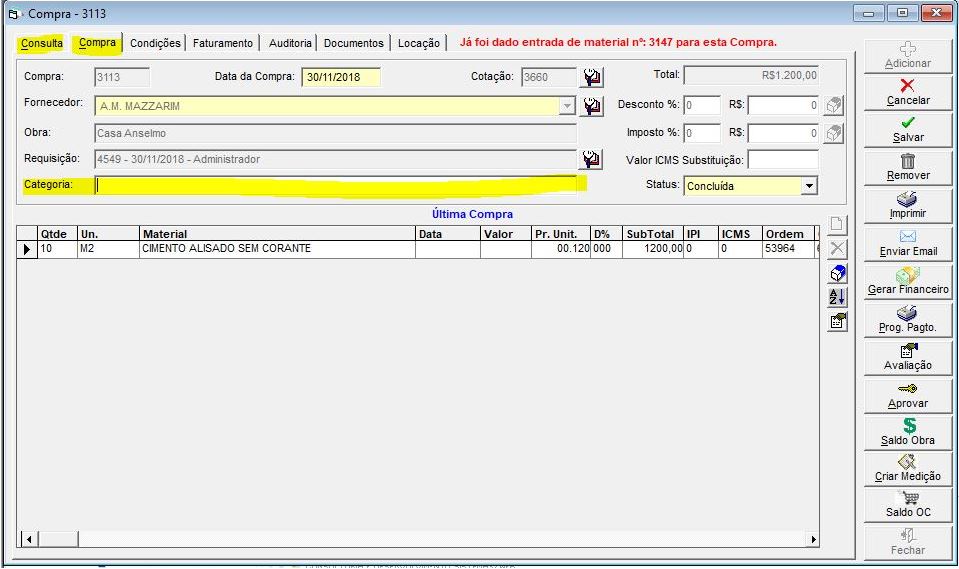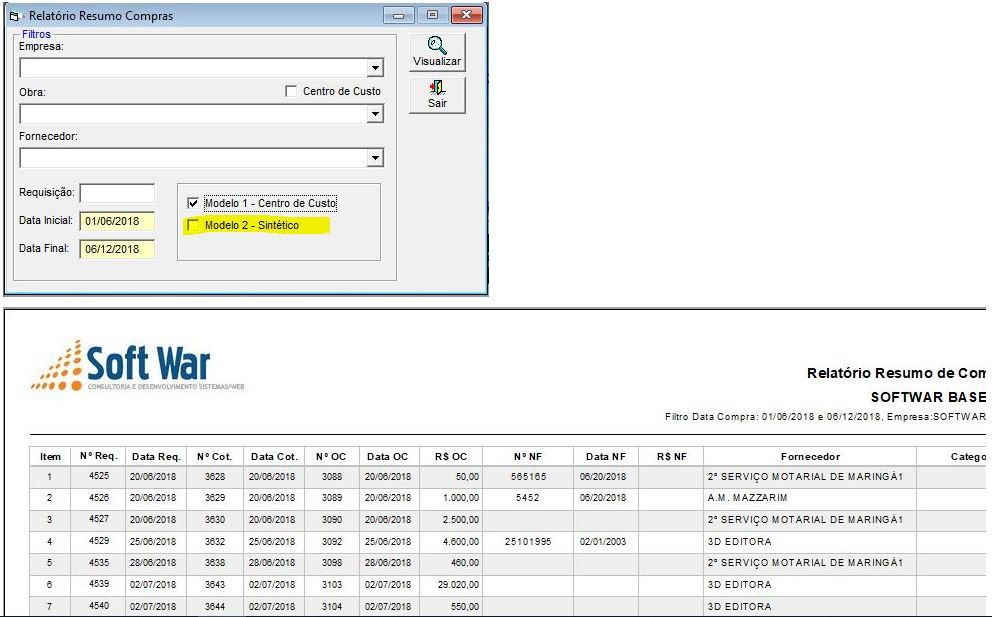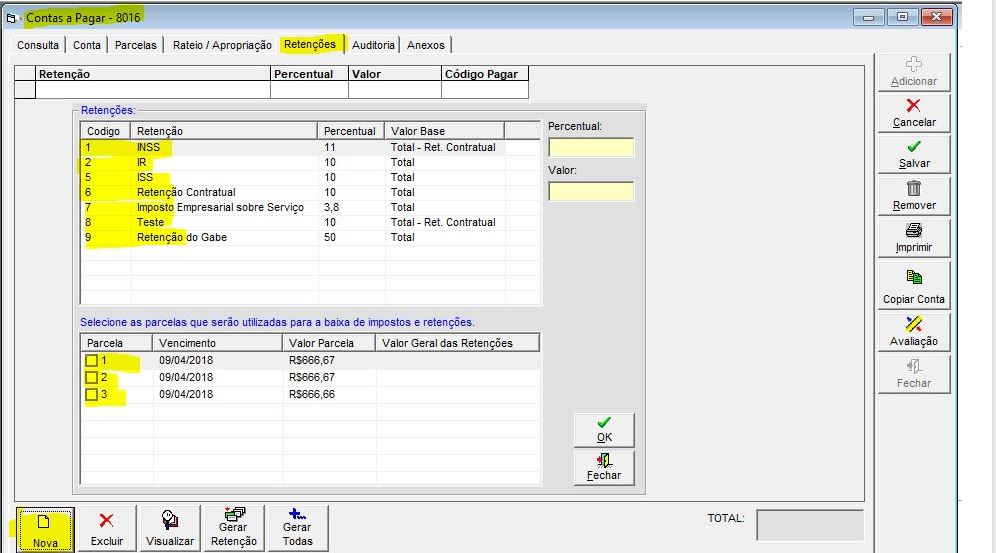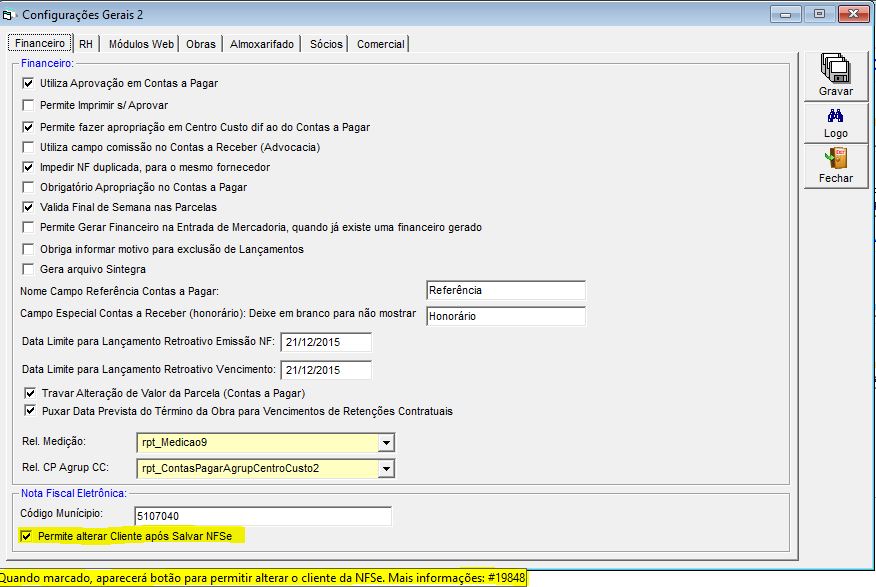03/12/18
ERPSCAM – 12/2018
(18813)Relatório de Plano de Contas
- A impressão do plano de contas pode ser efetuada pelo menu “Cadastros -> Financeiro -> Plano de Contas – Contas” ou pelo menus “Relatórios -> Financeiro – Plano de Contas”.
- Não é obrigatório informar a empresa. Se não informada, imprimirá o plano de contas da empresa que estiver logada.
- Para imprimir as contas contábeis cadastradas para um plano de contas específico, marcar a opção “Mostrar conta contábil”.
- Irá imprimir as contas contábeis das empresas e obras.
Impressão do relatório de plano de contas pela tela: “Cadastros -> Financeiro -> Plano de Contas – Contas”.
COM a opção “Mostrar conta contábil” marcada
(19527) Alterações Orçamento – Atiossi
- Tela de Cadastro de Grupo de Serviço
- Refeito o layout da tela (menu Cadastros-> Obras -> Grupo de Serviço).
- Nesta tela não é permitido informar para qual orçamento o grupo de serviço poderá estar disponível. Isto é realizado através da tela de Orçamento.
- Será possível nesta tela tornar um grupo de serviço exclusivo de orçamento, disponíveis para todos.
- Ao adicionar um novo grupo de serviço através desta tela, o mesmo ficará disponível para todos os orçamentos.
Cadastro de Grupo de Serviço
Refeito o layout da tela (menu Cadastros-> Obras -> Grupo de Serviço).
- Na tela de “Serviços do Orçamento” o botão “Novo Grupo de Serviço” irá chamar um novo frame para inclusão de grupo.
- Na tela de “Serviços do Orçamento” foi incluído o checkbox “Etapas do Orçamento” para filtrar somente os grupos de serviço/etapas do orçamento.
- Se a opção for MARCADA, na combo “Gr. Serviço/Etapa” irá carregar somentes grupos de serviço/etapas do orçamento.
(18500)Medição > Avaliação do Fornecedor
- Marcar a opção “Obrigar avaliação de Fornecedores: Compras, Financeiro, Medição” na tela Gerais
- A tela para cadastro dos critérios encontra-se no menu Cadastros -> Itens de avaliação
- Reformulado o layout da tela “Itens de Avaliação”.
- Criada a opção para inclusão dos critérios de avaliação para Medição.
- Disponibilizado o botão “Avaliação” na tela de Medição para chamar a pesquisa.
- A pesquisa também será chamada ao salvar uma medição, caso esta medição já tenha tenha sido avaliada.
- Na tela de avaliação da medição é obrigatório informar a data de início, de término e a nota.
(18402)Medição > Desconto de OC em medição interna por incluir a NF
- Exibição do número da nota fiscal da entrada de mercadoria quando for OC.
- No relatório de descontos agrupar por fornecedor e mostrar a nf que for digitada na medição
- Relatorios > Obras > OC Desconto Interno (criado novo relatório -> rpt_desconto_receber_compras_grupo_fornecedor.rpt)
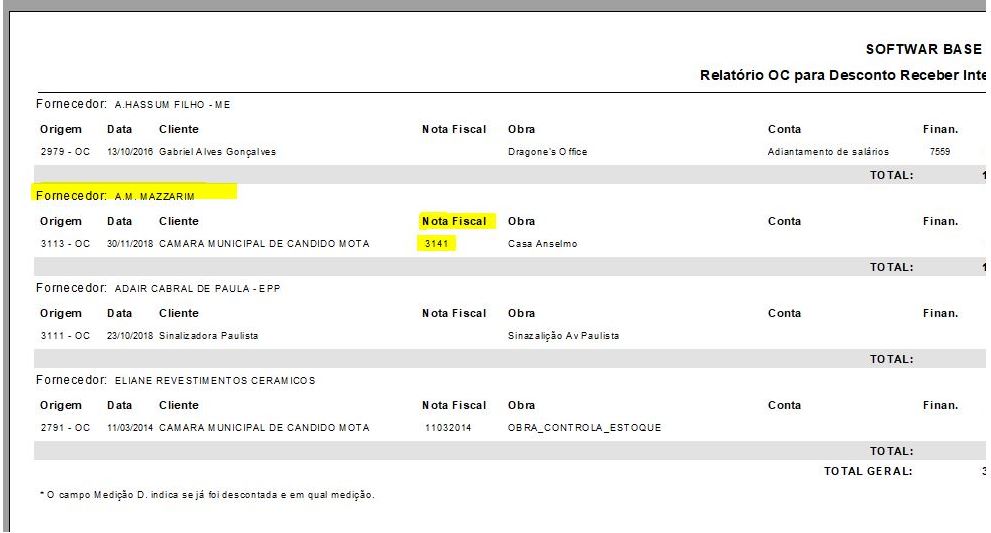
(19218)Relatórios > Almoxarifado > Resumo de Compra – Alterações em relatório – Innovatore
- Inserido o campo “Categoria” na tela de Compras.
- Criado um novo relatório (rpt_Resumo_Compras_Sintetico.rpt).
- Inserido na tela de filtro do relatório duas opções: “Modelo 1 – Centro de Custo” que já existia o novo relatório, “Modelo 2 – Sintético”.
- Relatório disponível no menu Relatórios -> Almoxarifado – Resumo de Compras.
(4572)Financeiro > Contas a Pagar/Receber – Impostos e Retenção – Poder escolher Parcela
Inserido um frame na aba “Retenções” para selecionar o tipo de imposto/retenção e em quais parcelas valor será divido.
Considerado para cálculo somente as parcelas “ABERTAS”
Valores pagos de impostos são deduzidos do valor da retenção
Ex:
uma conta a pagar no valor de R$ 2.000.00 divida em 3 parcelas:
Imposto: INSS (11%) em uma parcela: Retenção = R& 220,00
Imposto: INSS (11%) em duas parcelas: Retenção = R& 110,00 em cada parcela
Imposto: INSS (11%) em três parcelas: Retenção = R& 73,33 em cada parcela
Se houver outros impostos, o sistema irá calculando conforme o percentual do imposto e parcela escolhida.
(19848)Financeiro > Nota Fiscal > Nota Fiscal – Emitir NFSe para outras Filiais
- Criação de check nas gerais 2.
- Criação do campo no bd.
- Testes de abertura, salvar, alteração, abertura ok.
- Criado botão na tela de Nota Fiscal que irá aparecer apenas quando tipo for NFSe.
- No botão existem validações se o parâmetro está ativado na empresa, se existe codNFCe, tipo Serviço e Status vazio. Tudo isso foi testado.
- Testes realizados, abrindo NFSe e alterando o cliente.
- Abertura de outras NFSes e NFe.
- Testes para outras empresas.
Alterações no Sistema:
- Em Sistemas > Configurações Gerais > Empresas > Mais Configurações > Aba Financeiro, foi criado um novo parâmetro que permitirá alterar o Cliente da NFSe: